Jak zabezpieczyć hasłem dokument programu Word dla komputerów Mac 2011
Musisz wiedzieć, jak zabezpieczyć hasłem dokument programu Word dla komputerów Mac 2011, jeśli tworzysz coś, co zawiera poufne informacje. Jest to funkcja współdzielona przez większość wersji Microsoft Word, takich jak Word 2013, i jest dobrym rozwiązaniem, jeśli masz dokument, który chcesz tylko kilka osób czytać.
Nasz samouczek wyjaśni, jak zlokalizować funkcję w programie Word 2011, która umożliwia dodawanie i tworzenie hasła do dokumentu. Ważne jest, aby zapisać dokument po zakończeniu, aby to ustawienie miało zastosowanie do dokumentu. Następnie możesz udostępnić dokument i hasło każdemu, kto chce je odczytać.
Hasło Chroń dokument programu Word dla komputerów Mac 2011
Kroki w tym artykule pozwolą Ci dodać hasło do dokumentu za pomocą programu Word dla komputerów Mac 2011. Każdy, kto próbuje otworzyć dokument, musi znać hasło ustawione w poniższych krokach.
Krok 1: Otwórz dokument w programie Word dla komputerów Mac 2011.
Krok 2: Kliknij Word u góry ekranu, a następnie Preferencje .

Krok 3: Kliknij przycisk Zabezpieczenia u dołu okna.
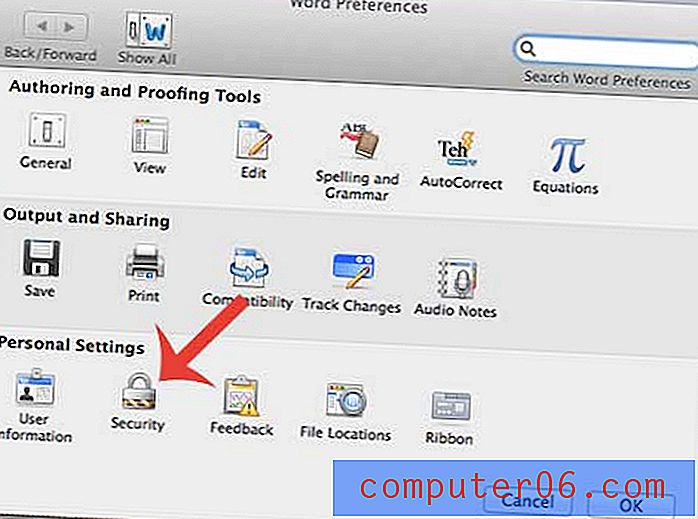
Krok 4: Wpisz hasło, którego chcesz wymagać, aby każdy mógł otworzyć dokument w polu Hasło, aby otworzyć, a następnie kliknij przycisk OK u dołu okna.
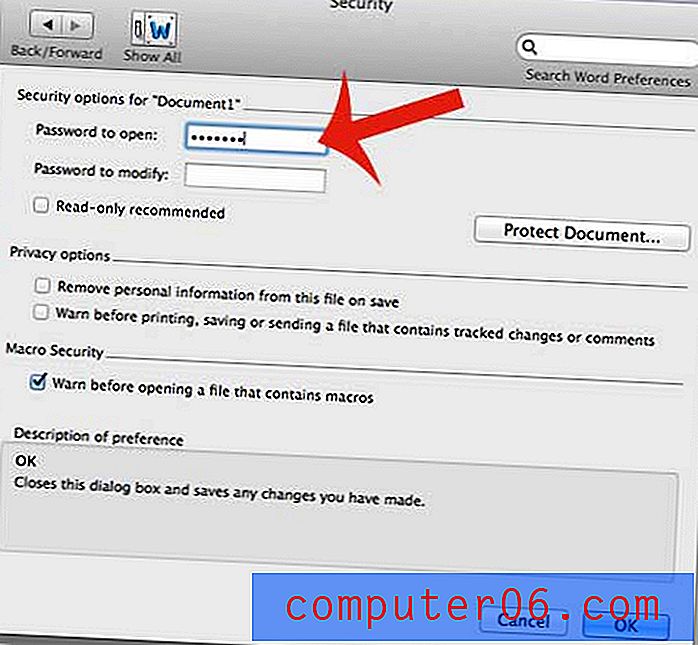
Krok 5: Wpisz hasło ponownie w polu Wprowadź hasło ponownie, aby otworzyć pole, a następnie kliknij przycisk OK .
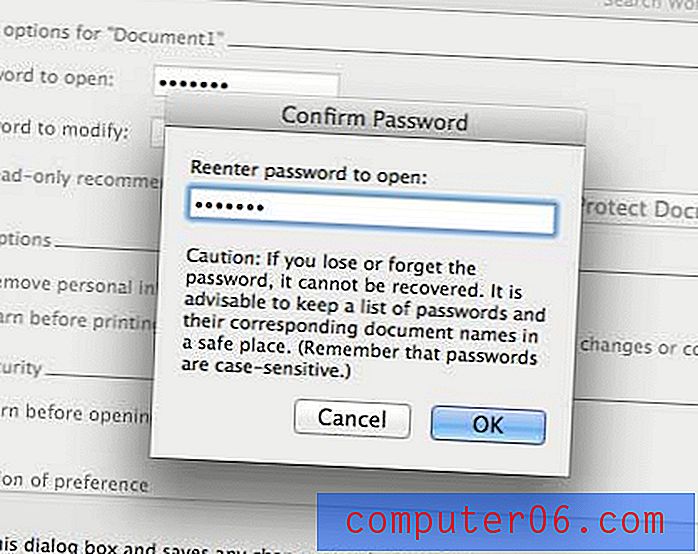
Krok 6: Zapisz dokument, aby zastosować zmiany. Następnym razem, gdy ty lub ktokolwiek spróbujesz otworzyć dokument, otrzymasz monit jak na obrazku poniżej, zanim będzie można go wyświetlić.
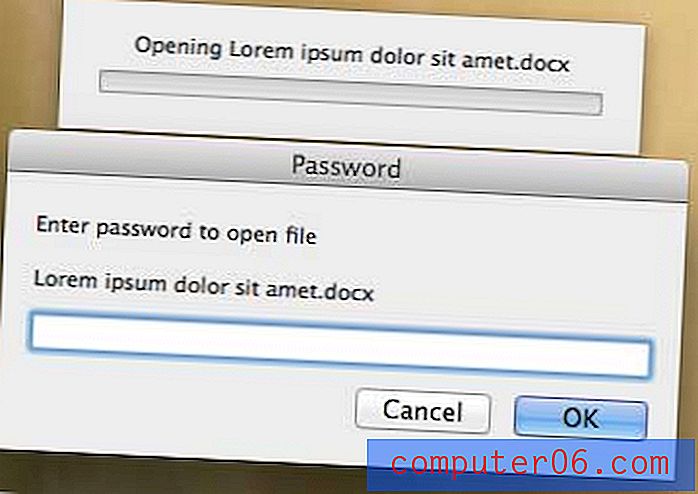
Czy chcesz wysłać komuś plik PDF? Możesz zapisać jako plik PDF w programie Word 2011, wykonując zaledwie kilka prostych kroków.



